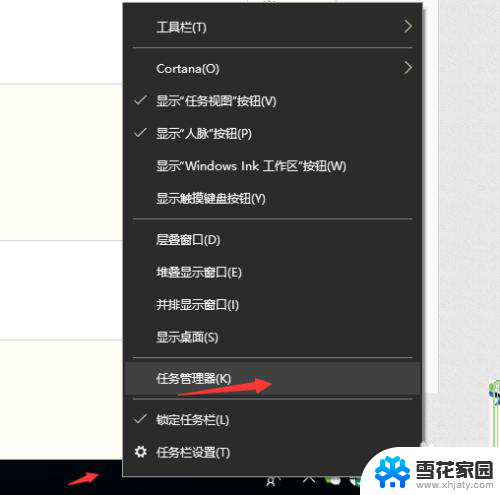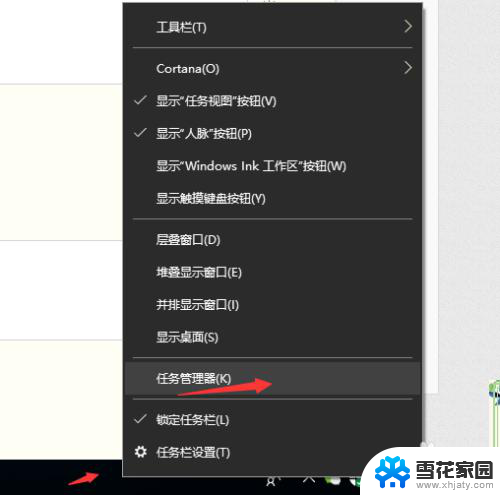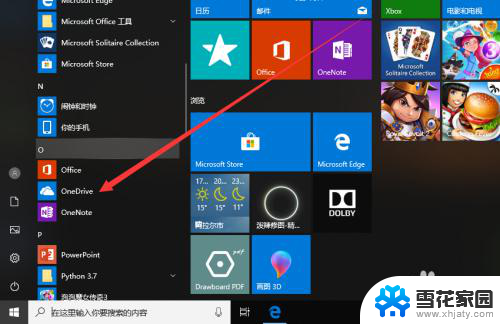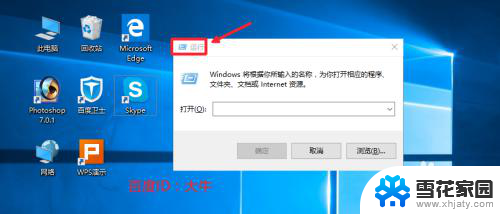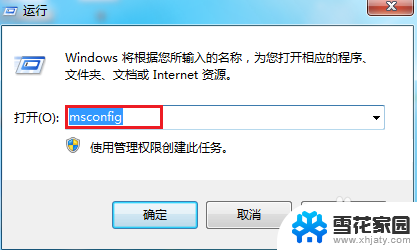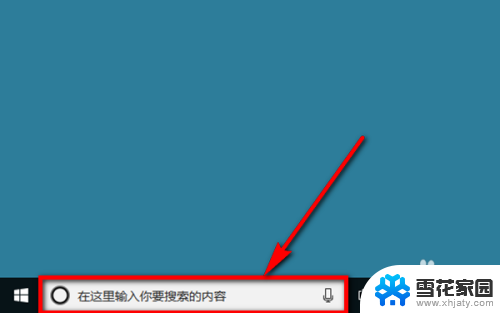如何禁止onenote开机启动 Win10取消OneNote开机自动启动方法
更新时间:2024-04-12 10:41:58作者:jiang
在使用Windows 10系统的过程中,有些用户可能会发现OneNote在开机时会自动启动,给电脑带来了不必要的负担,如果您也想禁止OneNote开机自动启动,可以通过简单的设置来实现。在下面的文章中,我们将介绍如何取消OneNote开机自动启动的方法,让您的电脑开机更加快速和流畅。
具体方法:
1.在Windows10系统启动后,在桌面任务栏的右下角会显示一个OneNote的图标。
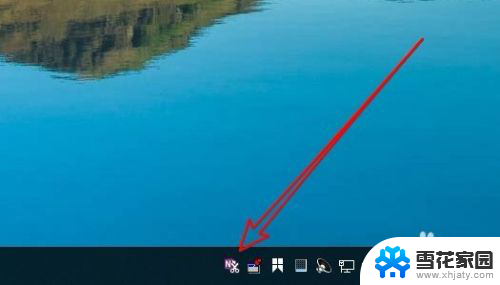
2.要想关闭OneNote2016随机启动,我们只需要右键点击任务栏空白位置。在弹出菜单中选择“任务管理器”菜单项。
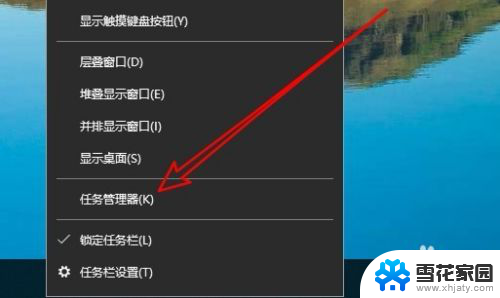
3.接下来在打开的任务管理器窗口中,我们点击上面的“启动”选项卡。
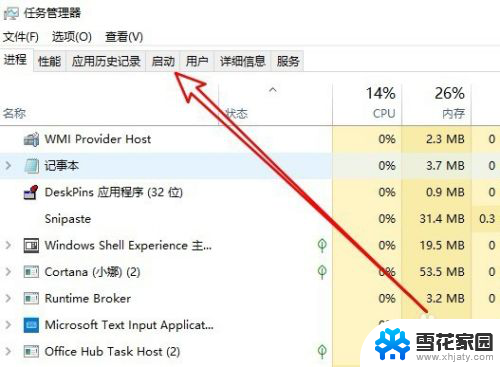
4.在打开的启动窗口中,我们看到有一个Send To OneNote Tool的启动项。
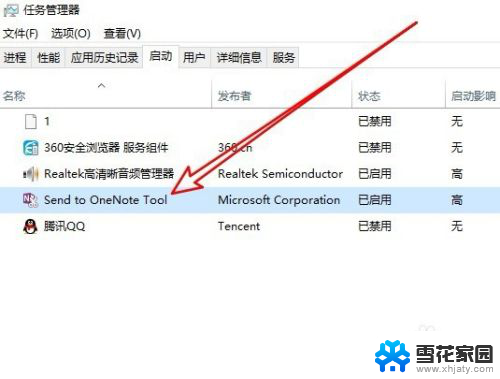
5.右键点击该启动项,在弹出菜单中选择禁用菜单项。
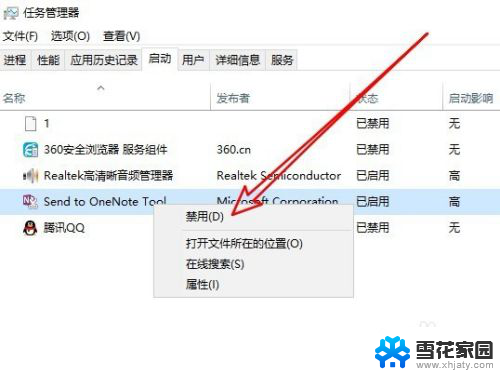
6.这时发现OneNote的状态已变成“已禁用”,这样以后就不会再随电脑自动启动了。
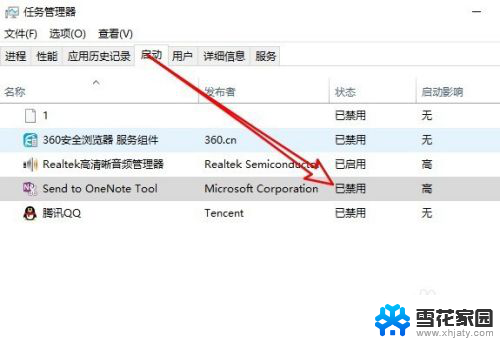
以上就是禁止 OneNote 开机启动的全部内容,如果需要的话,您可以根据这些步骤进行操作,希望对大家有所帮助。